Ejemplo de Configuración de VT Advantage en Cisco CallManager Express
Contenido
Introducción
Este documento proporciona una instalación de la muestra de la ventaja de la telefonía del video de Cisco (VT) en un sistema expreso del Cisco CallManager (Cisco CME).
prerrequisitos
Requisitos
Asegúrese de cumplir estos requisitos antes de intentar esta configuración:
-
Habilite el vídeo en el Cisco CallManager expreso
-
Habilite el vídeo en cada Cisco IP Phone
-
Conecte el Cisco IP Phone con la red de telefonía
-
Descargue el software de la ventaja de Cisco VT
Componentes Utilizados
La información que contiene este documento se basa en las siguientes versiones de software y hardware.
-
Cámara de Cisco VT
-
Personal computer (PC)
-
Teléfono IP 7960 de Cisco
-
Software de la ventaja VT 1.0(2)
La información que contiene este documento se creó a partir de los dispositivos en un ambiente de laboratorio específico. Todos los dispositivos que se utilizan en este documento se pusieron en funcionamiento con una configuración verificada (predeterminada). Si la red está funcionando, asegúrese de haber comprendido el impacto que puede tener cualquier comando.
Overview
La ventaja de Cisco VT es un sistema que trae las funciones del telefonía con video a los Teléfonos IP de Cisco habilitados para el vídeo. El software de la ventaja de Cisco VT integrado con la cámara VT permite una computadora personal conectada con un Cisco IP Phone para agregar el vídeo a las llamadas telefónicas sin requerir el empuje de un botón adicional. Con la ventaja de Cisco VT habilitada, usted todavía tiene la capacidad para el teléfono del IP a remitir, a transferir, a sostenerse, o el mudo. La ventaja de Cisco VT se piensa para las llamadas video IP del escritorio-a-escritorio, y no como solución de la videoconferencia.
Instalación de la ventaja de Cisco VT
Configure la cámara de Cisco VT
Complete estos pasos para instalar la cámara de Cisco VT.
Cuadro 1 — Cámara de Cisco VT 
-
Quite la cámara, la sombra de la aislamiento, y la base flexible de la cámara del embalaje.
-
Monte la cámara en la base flexible de la cámara.
-
Asocie la sombra de la aislamiento a la cámara.
-
Coloque la cámara encima de su monitor.
Nota: No conecte la cámara si el software de la ventaja VT no está instalado.
Instale el software de la ventaja VT (opcional)
La sección de los requisitos de este documento especifica que usted necesita hacer el software instalar ya. Si usted no ha hecho así pues, o usted quiere actualizar la versión, usted puede descargar el software de la página de la descarga del software (clientes registrados solamente).
Si usted requiere la ayuda cuando usted instala el software en su PC, refiera a la instalación de la ventaja VT en un PC para más información.
Verificación
Complete estos pasos para verificar que su programa de la ventaja de Cisco VT trabaja correctamente.
-
Elija Start > Programs > ventaja de Cisco VT para poner en marcha el programa de la ventaja VT.
Si el programa no se abre, pero usted puede ver el pequeño icono en el taskbar, haga doble clic en él para traer para arriba la ventana de la ventaja VT.
Cuadro 2 — Icono de la ventaja de Cisco VT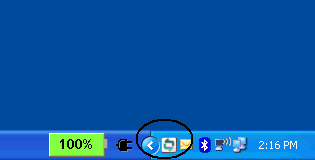
-
Haga clic el botón video del control del comienzo para ver el local y las ventanas remotas que visualizan las imágenes de la llamada del telefonía con video.
Una vez que se hacen las llamadas telefónicas, usted debe verse en la ventana Local y la persona en el otro lado de las llamadas telefónicas en la ventana remota. También, usted debe ver una barra verde sólida para la ventana de envío y de recepción. Si usted tiene un X rojo a través de la ventana de la ventaja VT, después usted necesita resolver problemas este problema.
Cuadro 3 — Telecontrol y ventana Local de la ventaja VT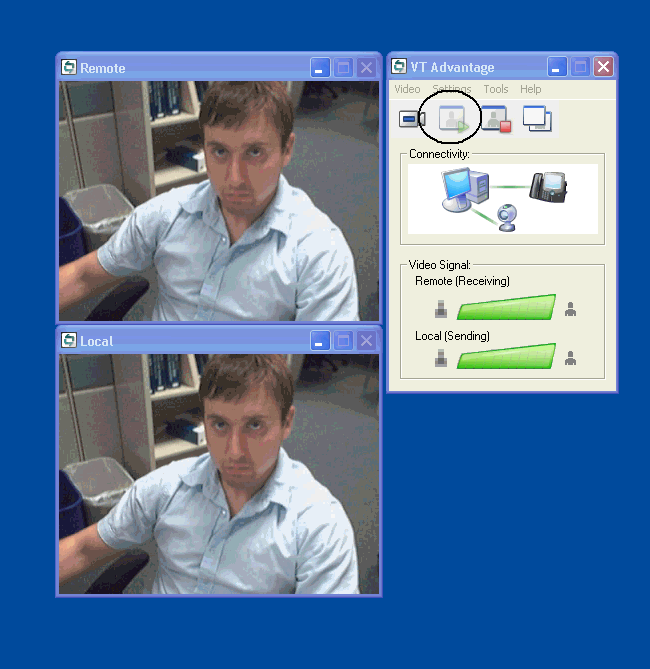
Troubleshooting
Problema 1
Si usted no recibe una señal local, aseegurese que el cámara de video está instalado correctamente en el puerto USB y que no está silenciado en la aplicación de la ventaja VT (vídeo > vídeo del mudo).
Otro problema que usted puede ser que encuentre es que usted ve un X rojo a través de la ventana de la ventaja VT que significa que no hay conexión entre el teléfono del IP y su PC. Marque que el cable está enchufado correctamente y que no está funcionando incorrectamente.
Cuadro 4 — Problemas de conectividad 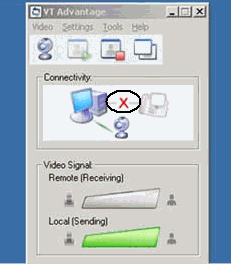
Otra opción es marcar la configuración que usted tiene en su sistema expreso del Cisco CallManager para ver si el vídeo se habilita en el Cisco CallManager expreso y los Teléfonos IP. Esta salida es un extracto de una configuración expresa de trabajo del Cisco CallManager.
| Cisco 3725 |
|---|
AUSNML-3725-03#show running-config . . . . ! ! ! ! telephony-service no auto-reg-ephone load 7960-7940 P00307020300 max-ephones 144 max-dn 500 ip source-address 172.22.1.154 port 2000 service phone videoCapability 1 !--- The service phone videoCapability command enables !--- the video functionality on your Cisco CallManager Express system. This command !--- is case sensitive, so in order for it to work, it must be typed !--- as is shown here: dialplan-pattern 1 5125551212 extension-length 4 voicemail 2000 max-conferences 8 gain -6 transfer-system full-consult secondary-dialtone 9 create cnf-files version-stamp Jan 01 2002 00:00:00 ! ! ephone-dn 11 dual-line number 1001 name Cisco Auto-Attendant call-forward all 2010 call-forward busy 2010 ! ! ephone-dn 12 dual-line number 1002 namest Phone call-forward busy 2000 call-forward noan 2000 timeout 10 phone 1 device-security-mode none video !--- The video command enables the option of using video !--- on your phone. Once this configuration is added, your !--- phone shows a small camera icon on the bottom right !--- corner of the window. mac-address 0030.94C2.D6E7 type 7960 button 1:11 2:16 ! ! ! |
Si usted consigue el mensaje de error no conectado para llamar por teléfono cuando usted ejecuta la cámara de la ventaja VT conecte la herramienta, marcan si el PC tiene acceso al VLA N de la Voz. Aseegurese que el Firewall no bloquea la ruta al VLA N de la Voz, y, si no hay ruta al VLA N de la Voz en el Firewall, usted necesita agregar una ruta.
Problema 2
Si el vídeo funciona entre los intrasites pero no los intersites, después realice este paso:
Vaya al sistema > a las ubicaciones y cambie el parámetro de las configuraciones de RSVP de la ubicación a ninguna reserva.
Información Relacionada
Historial de revisiones
| Revisión | Fecha de publicación | Comentarios |
|---|---|---|
1.0 |
28-Jul-2008 |
Versión inicial |
Contacte a Cisco
- Abrir un caso de soporte

- (Requiere un Cisco Service Contract)
 Comentarios
Comentarios